Illustrator 教程「72」,如何在 Illustrator 中创建及应用图案?
2023-09-17 317欢迎观看illustrator教程,小编带大家学习 illustrator 的基本工具和使用技巧,了解如何在 illustrator 中创建图案并将图案应用至多种形状,同时在图案中调试颜色和形状。
设置工作区,在屏幕右上角单击「基本功能」以打开「工作区」菜单,从列表中选择「上色」。

该操作将打开几个不同面板,但我们仅需使用「色板」和「图层」。

在「图层」面板中,单击「图案」图层以选中该图层。
使用「选择工具」,然后在插图中,单击粉色仙人掌形状,以选择该形状。

在「色板」面板顶端,单击粉色「填色」正方形,将该图形提至最前方。

在「色板」面板选择「pink cactus」,使用图案填充所选形状。

选择「选择」-「取消选择」,取消选择该形状。

在「工具栏」中点击「画笔工具」找到「斑点画笔工具」,然后选择该工具。
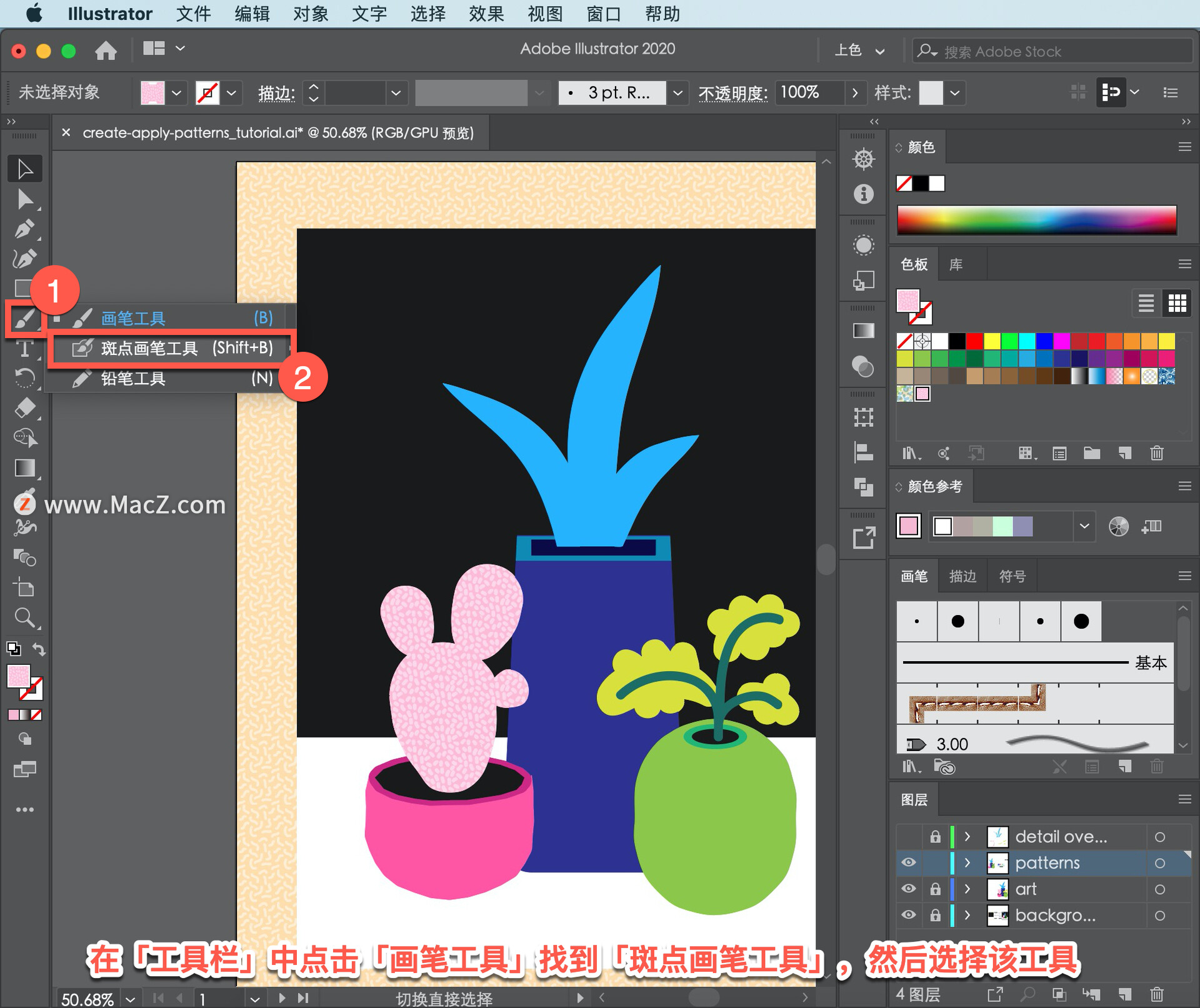
双击「斑点画笔工具」打开「斑点画笔工具选项」面板,移动「大小」滑块或键入值「7 pt」,点击「确定」。
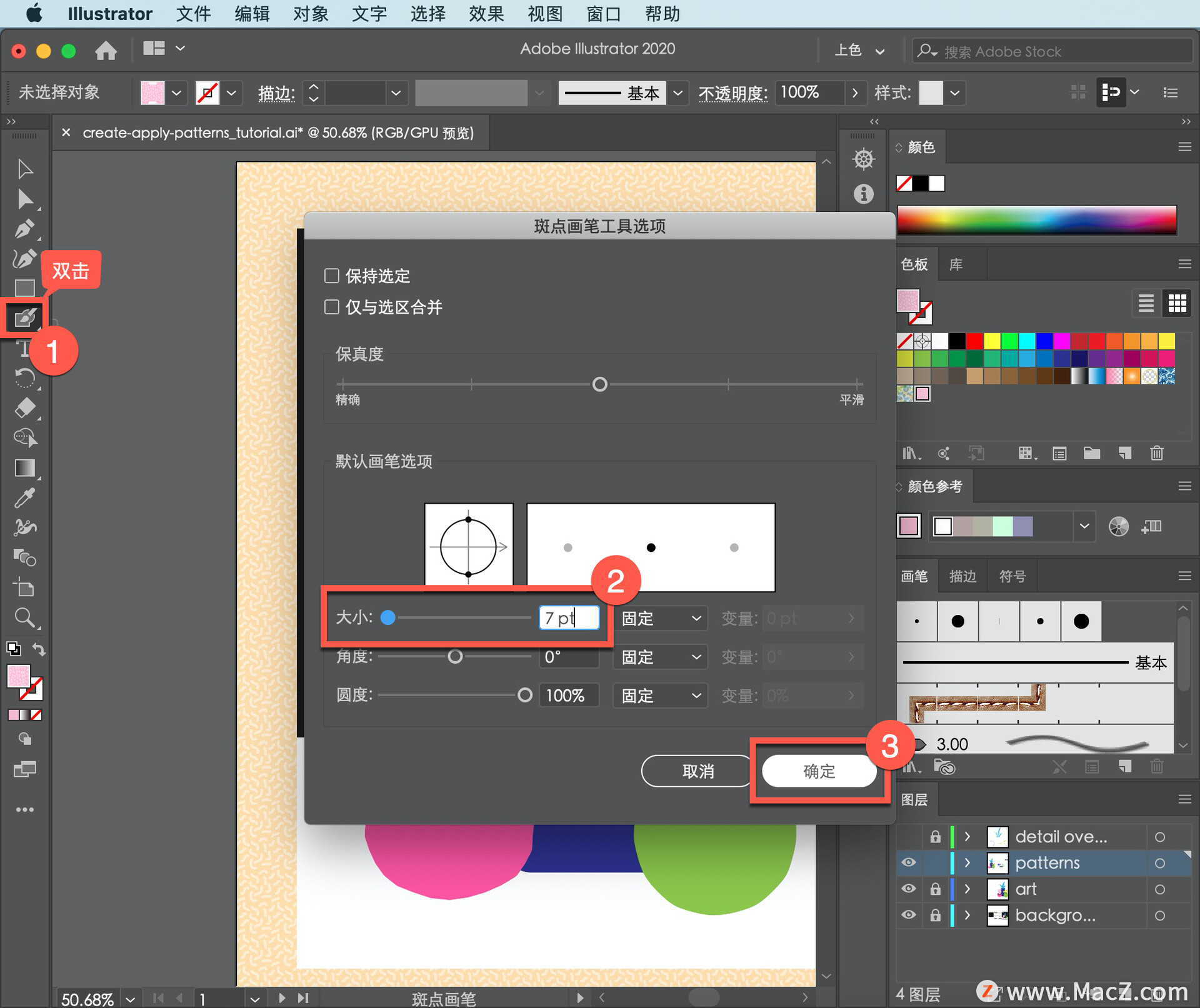
在「工具栏」底部,按下D键或单击「默认填色和描边」图标,默认白色填充和黑色描边随即会替换当前的填充和描边。

查看插图右侧的画板,留意画板顶端的空框。使用「斑点画笔工具」在该框中为形状上色。若您需要缩放形状,按住 Command 键,然后按下「+」键和「-」键。
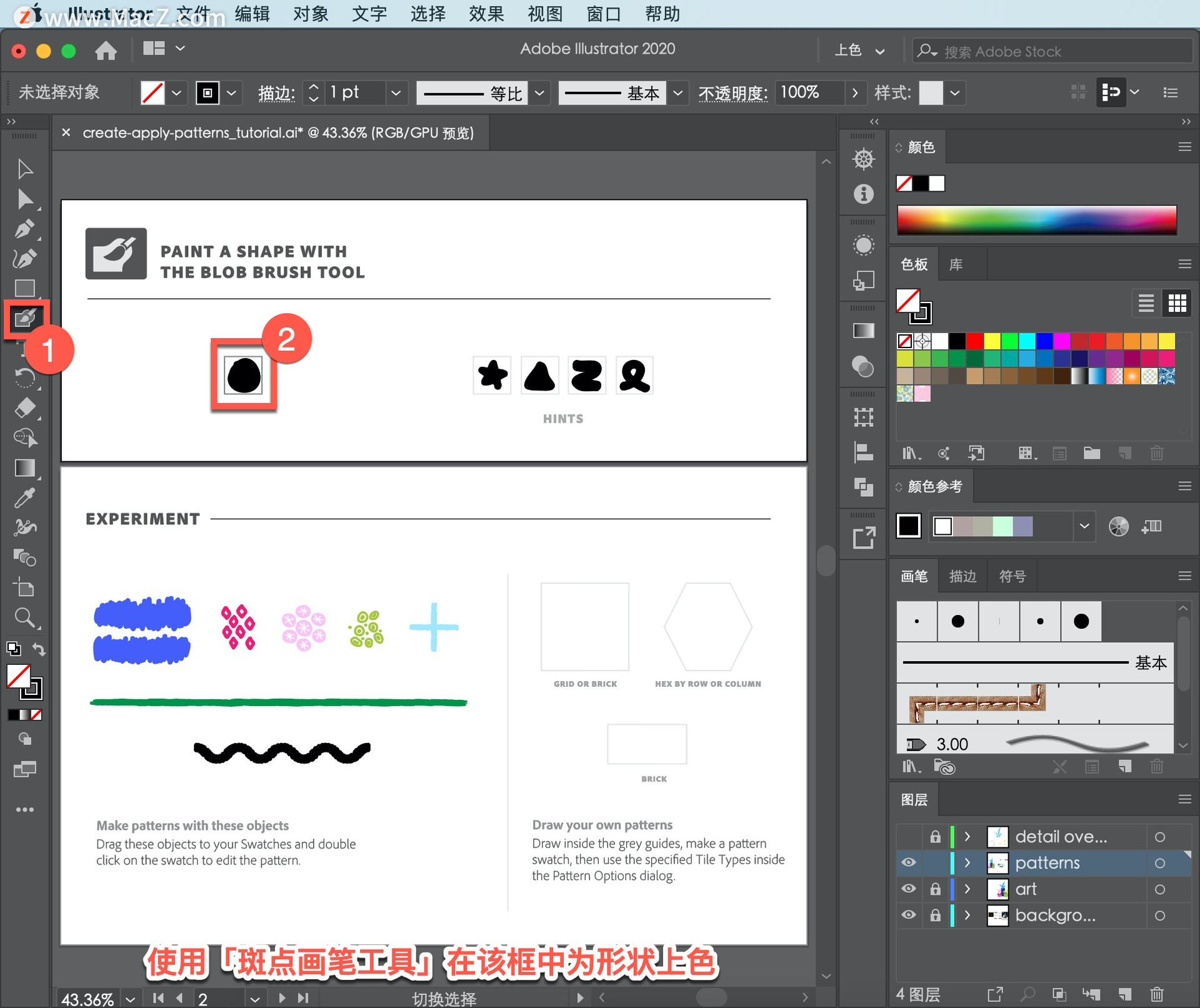
按下V键,快速切换至「选择工具」,单击该形状将其选中,然后拖动圆形至「色板」面板。
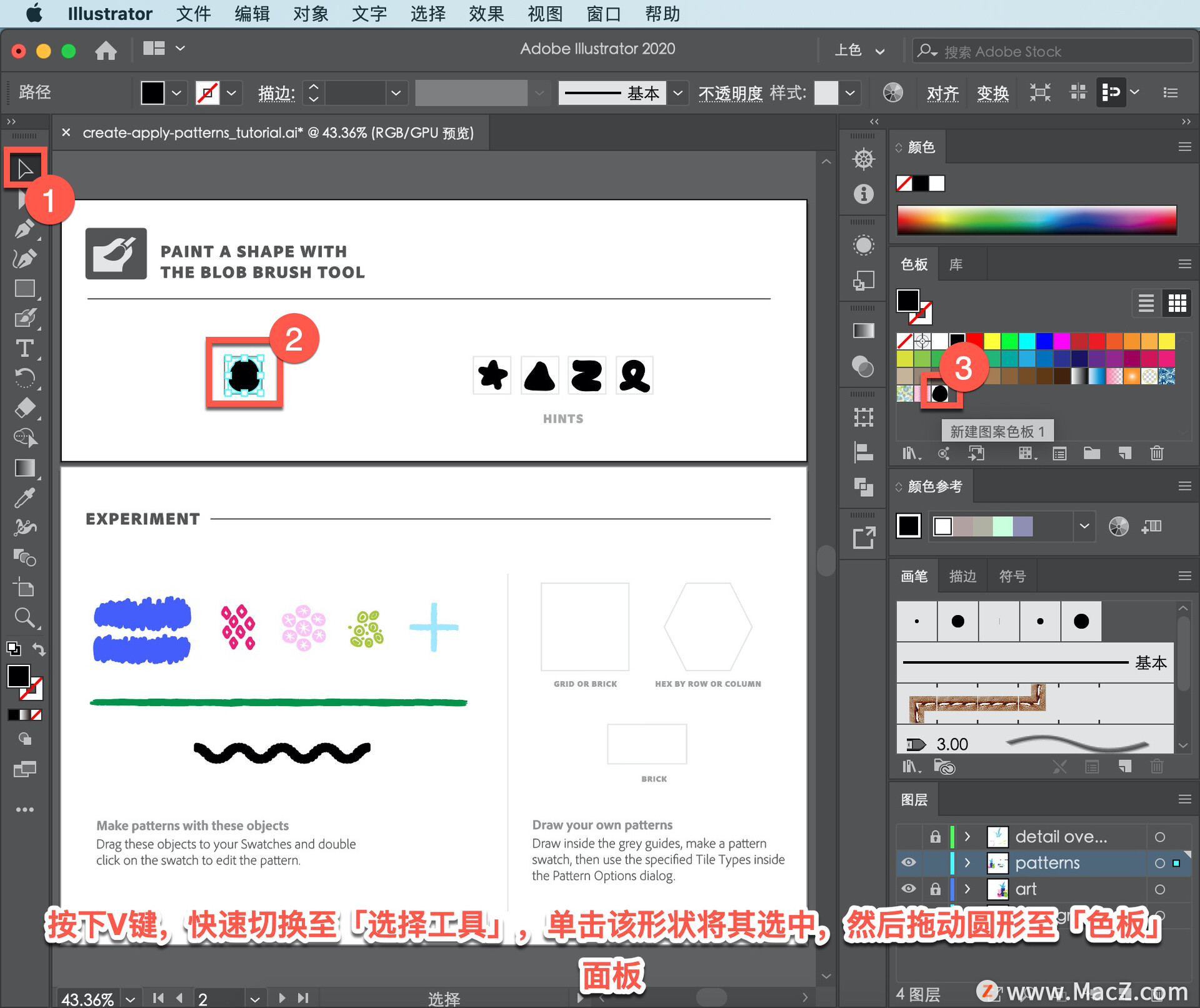
可以看到「色板」随即出现新的颜色,将该颜色应用至所选对象后,其将自动创建一个与刚才所上色形状相同的图案。
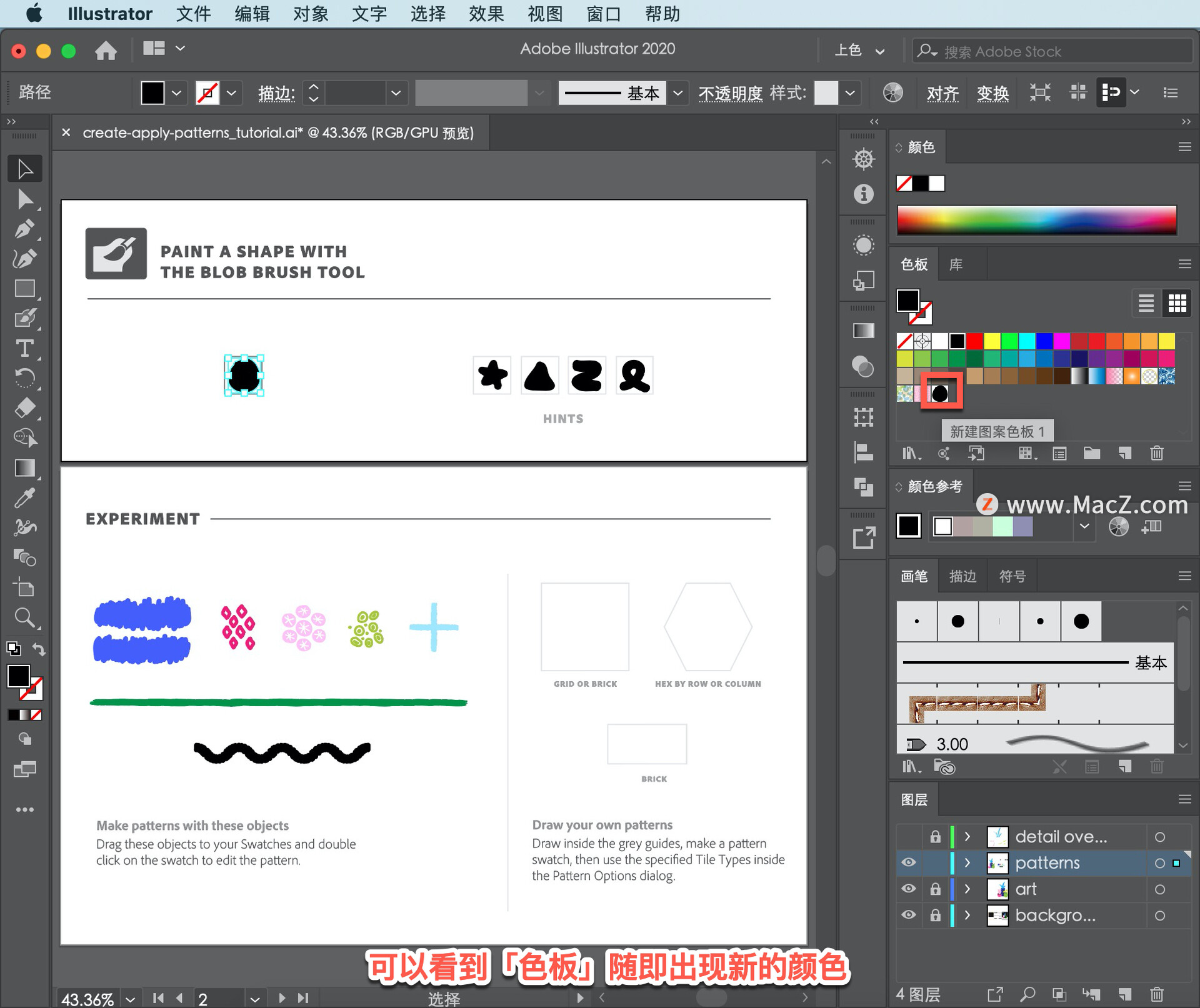
选择「选择」-「取消选择」,将圆形取消选中。
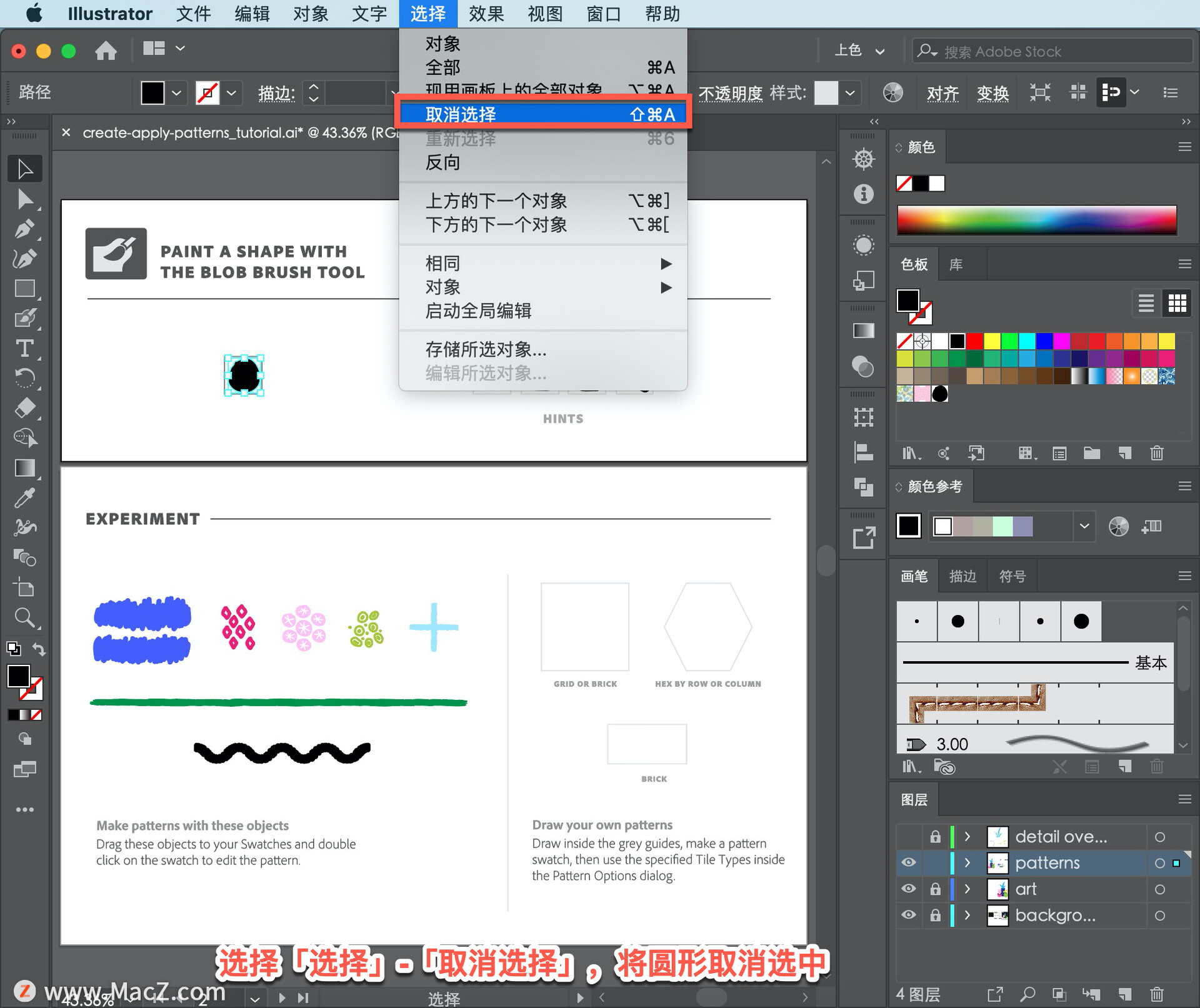
在「色板」面板中,双击刚才创建的图案色板,以打开「图案选项」。
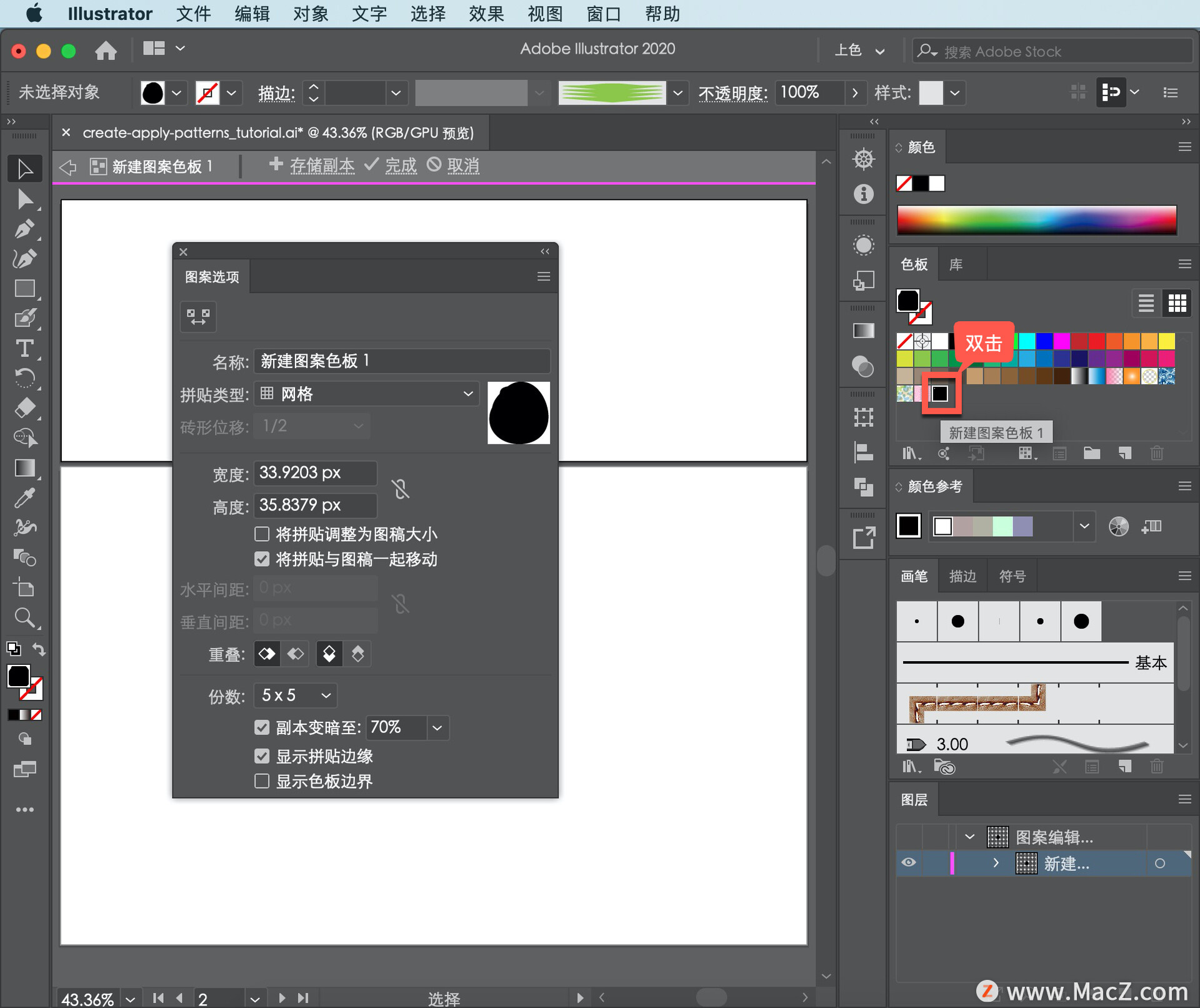
在「图案选项」面板中,可以更改名称、拼贴类型、宽度与高度等操作,调整好图案后,在屏幕顶部,单击「完成」。
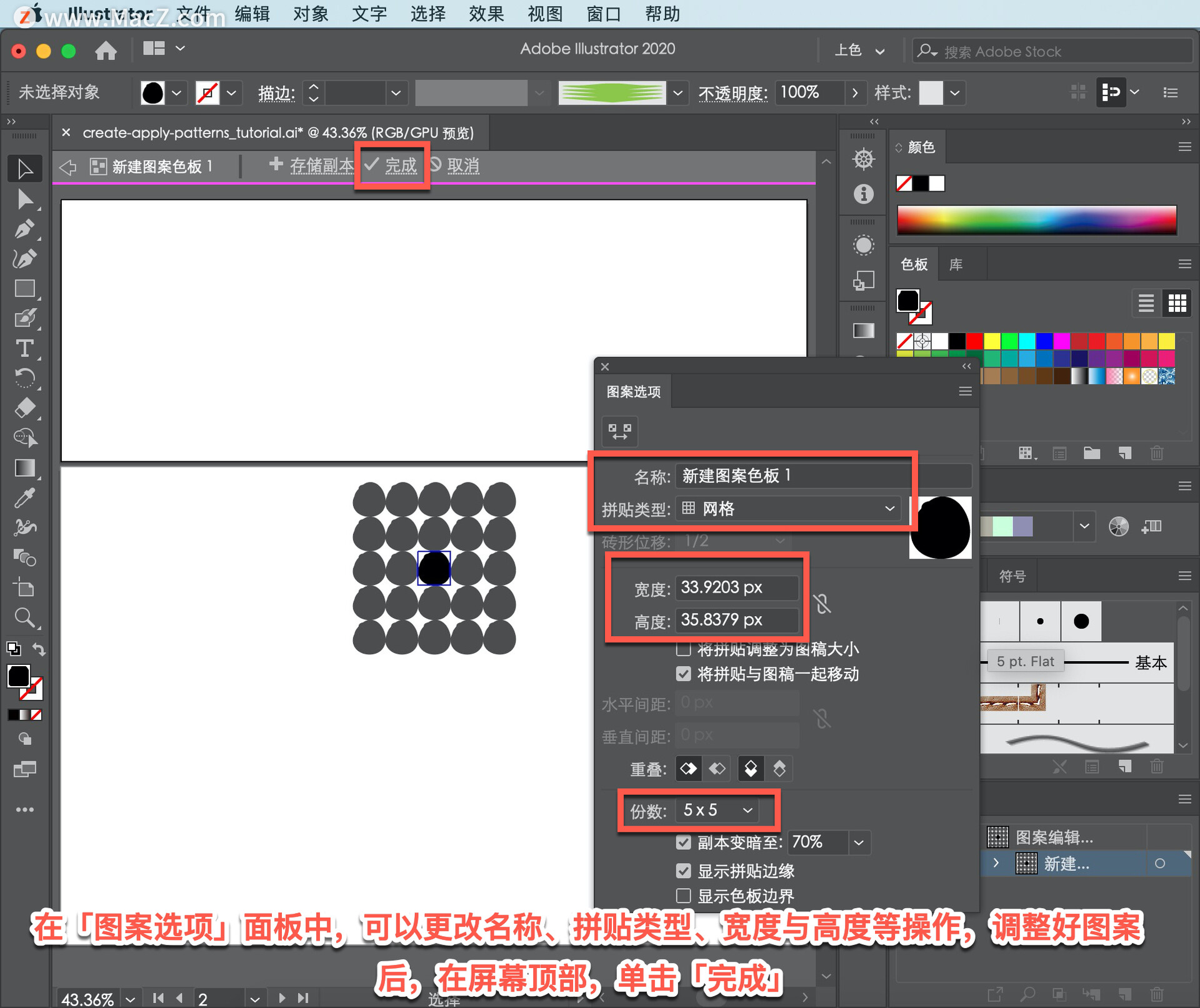
使用右侧画板提供的形状制作独特的图案,操作「图案选项」,然后将创建的图案应用至该插图中的所有其它对象。我们向该插图添加了一些有趣的润色。要进行查看,在「图层」面板中让「细节叠加」图层在顶部显示。

以上就是在 illustrator 中创建及应用图案的方法。需要 illustrator 软件的朋友可在本站下载,关注我们,学习Mac软件使用方法!
相关资讯
查看更多-

德国公布初步反垄断调查结果:苹果App Store应用追踪透明度偏袒官方应用
-

TikTok满血复活!重新上架谷歌应用商店后 又重返苹果商店
-

明略科技携手DeepSeek,企业级应用场景迎来大模型新助力!
-

可在桌面上欣赏 3D 球赛,苹果 Vision Pro 版 NBA 官方应用获更新
-

大厂借DeepSeek东风,能否加速AI应用规模化落地?
-

苹果 tvOS 版亚马逊 Prime Video 流媒体应用改版,新增支持 Apple TV Siri 遥控器触摸板手势功能等
-

德国公布初步反垄断调查结果:苹果 App Store 应用追踪透明度偏袒官方应用
-

美苹果应用商店重新上架TikTok 不卖就禁法律获75天宽限期
-

苹果展示“顽皮跳跳灯”原型机器人设备,丰富拟人化动作有望应用于未来带屏 HomePod 智能音箱
-

“玻璃质感”成新宠?苹果 Invites 和 Sports 应用剧透 iOS 19 设计风格
最新资讯
查看更多-

- 苹果 iPhone 应用精彩纷呈,iPad 用户望眼欲穿
- 2025-02-06 289
-

- 苹果官方发布指南:如何禁用 MacBook 自动开机功能
- 2025-02-05 287
-

- 苹果分享 macOS 15 Sequoia 技巧,Mac 启动行为由你掌控
- 2025-02-02 266
-

- 苹果首次公布AirPods固件升级攻略:共6步
- 2025-01-30 224
-

- 苹果 iPhone 用户禁用 Apple Intelligence 可释放最多 7GB 存储空间
- 2025-01-30 206
热门应用
查看更多-

- 快听小说 3.2.4
- 新闻阅读 | 83.4 MB
-

- 360漫画破解版全部免费看 1.0.0
- 漫画 | 222.73 MB
-

- 社团学姐在线观看下拉式漫画免费 1.0.0
- 漫画 | 222.73 MB
-

- 樱花漫画免费漫画在线入口页面 1.0.0
- 漫画 | 222.73 MB
-

- 亲子餐厅免费阅读 1.0.0
- 漫画 | 222.73 MB
-
 下载
下载
湘ICP备19005331号-4copyright?2018-2025
guofenkong.com 版权所有
果粉控是专业苹果设备信息查询平台
提供最新的IOS系统固件下载
相关APP应用及游戏下载,绿色无毒,下载速度快。
联系邮箱:guofenkong@163.com